Как да премахнете списъка за четене на Google Chrome
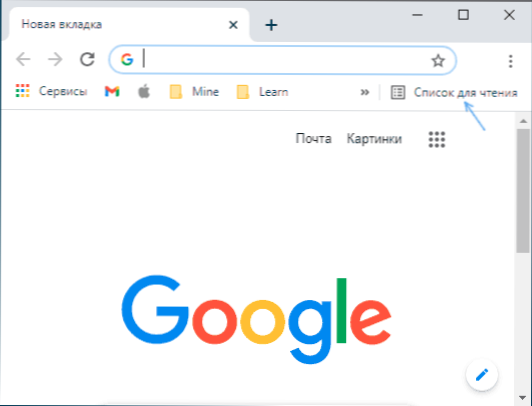
- 1720
- 236
- Angelo Monahan
Ако използвате браузъра на Google Chrome, можете да забележите, че след скорошна актуализация в панела на отметките, бутонът „Списък с четене“ се появи вдясно. Мисля, че мнозина ще го намират за полезен, докато други ще искат да го премахнат.
В тази инструкция, подробно за това как да премахнете списъка за четене в Google Chrome, така че бутонът да не се показва, докато самата функционалност на списъка също ще спре да работи.
Изключване на списък за четене в браузъра Google Chrome
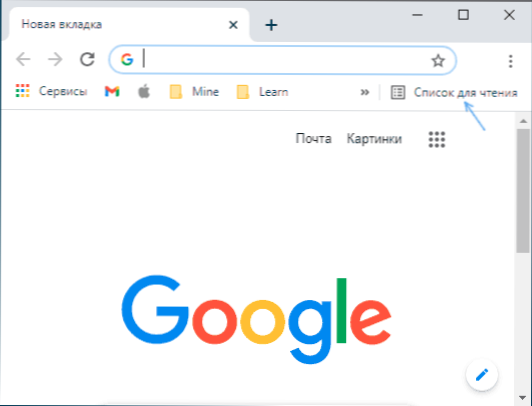
Внимание: Ако просто трябва да премахнете списъка „Четене“ в панела на отметките, просто го натиснете с правилния бутон на мишката и премахнете маркировката с „Показване на четене“.
За да премахнете списъка за четене вдясно от вашия браузър, следвайте следните стъпки:
- В адресния ред Google Chrome въведете адреса
Хром: // знамена
И щракнете върху Enter. - В търсенето на експериментални функции намерете елементи TemporaryLi Unpire M94 знамена И TemporaryLi Unpire M95 знамена, Задайте активираната стойност за всеки от тях. Натиснете бутона Relaunch, за да рестартирате браузъра.
- Отидете на страницата на експерименталните функции отново. В търсенето на експериментални параметри започнете да въвеждате „списък за четене“. Вторият начин за преминаване към него е незабавно да влезете в адречната лента
Chrome: // Flags#четене-Later
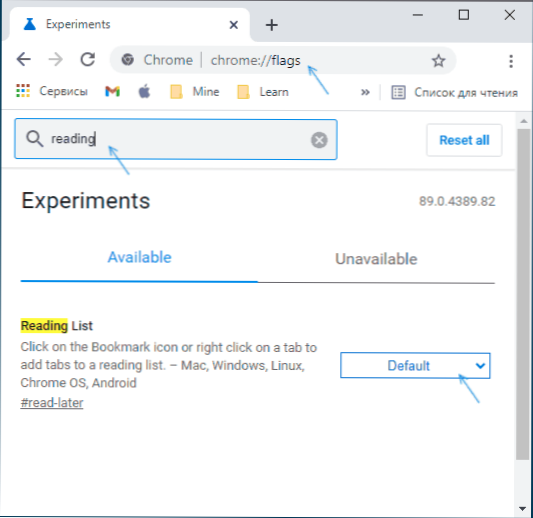
- Елементът ще бъде намерен Списък с четене, Вдясно превключете състоянието му на "хора с увреждания".
- Ще се появи бутон Рестартиране За да рестартирате браузъра - След като го натиснете, списъкът за четене ще изчезне от Google Chrome.
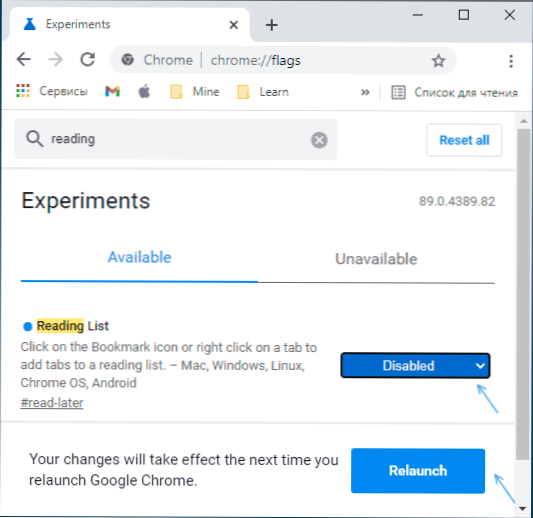
Целият процес ще бъде завършен по този въпрос, но трябва да се има предвид, че понякога при последващото подновяване на браузъра на функцията, който преди това може да бъде деактивиран на демонстрираната страница, да не се изключи - възможно е това да се случи В бъдеще със списъка за четене.
Видео инструкция
И в заключение относно използването на списъка за четене: Отваряне на страницата, която искате да добавите към нея, щракнете върху раздела (звездата) в десния ред вдясно и изберете „Добавяне към списъка за четене“.
В бъдеще статиите могат да бъдат отбелязани като прочетени или премахнати от списъка за четене.
- « Вирусът затваря браузъра, блокира и не дава антивируси за изтегляне - какво да правя?
- Реставрация на Windows 11 »

